win10开盖自动开机怎么关闭?Win10笔记本取消开盖自动开机方法
发布时间:2022-05-23 15:10:25 作者:佚名  我要评论
我要评论
这篇文章主要介绍了win10开盖自动开机怎么关闭?Win10笔记本取消开盖自动开机方法的相关资料,需要的朋友可以参考下本文详细内容介绍
win10笔记本开盖自动开机怎么关闭?我们都知道笔记本关机之后盖上盖子,再次开盖子之后就会自动开机,不过很多人并不喜欢,那么w10笔记本打开盖子自动开机如何取消呢?针对这个问题,本教程就给大家演示一下笔记本w10关闭开盖开机功能的详细方法吧。
Win10笔记本取消开盖自动开机方法
1、右键开始菜单,点击“电源选项”。

2、弹出“设置”对话框,选择“电源和睡眠”,下拉右侧滚动条,找到“相关设置 其他电源设置”,点击进入。
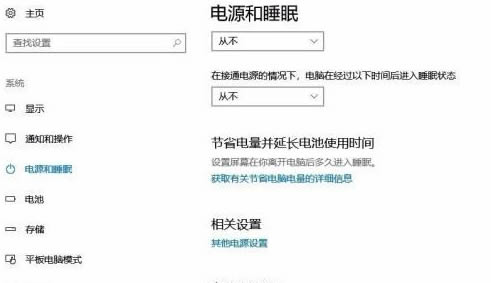
3、点击“选择关闭盖子的功能”。
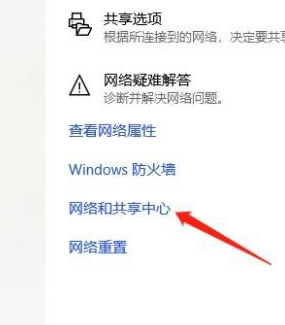
4、点击“更改当前不可用的设置”。
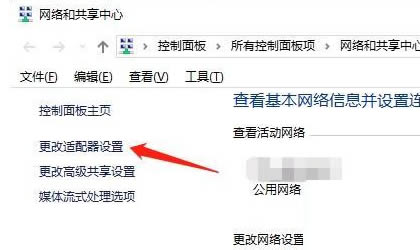
5、这是会看到有一项“启用快速启动(推荐)”,去掉前面的“对勾”,点击“保存修改”。关机合盖,再次开盖会发现自动开机现象已消除。

以上就是win10开盖自动开机怎么关闭?Win10笔记本取消开盖自动开机方法的详细内容,更多关于win10取消打开机盖自动开机的资料请关注脚本之家其它相关文章!
相关文章
Win10系统自动开机怎么取消?Win10系统取消自动开机的方法
Win10系统自动开机怎么取消?有朋友们可能还不知道,下面小编就给大家带来Win10系统取消自动开机的方法,希望可以帮助到大家2016-04-01- 自从安装win10系统,电脑就出问题了,命名关机了,但是电脑又会自动开机,那么Win10专业版怎么解决电脑关机后又自动开机的问题?下面小编就为大家详细介绍一下,来看看吧2016-01-09
- win10系统关机后电脑自动开机该怎么办?自从安装win10系统,电脑就出问题了,命名关机了,但是电脑又会自动开机,该怎么解决这个问题呢?下面分享电脑关机后自动开机的解决2015-09-13
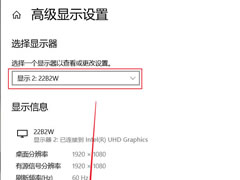 这篇文章主要介绍了win10笔记本外接屏幕不清晰解决方法的相关资料,需要的朋友可以参考下本文详细内容介绍2022-05-18
这篇文章主要介绍了win10笔记本外接屏幕不清晰解决方法的相关资料,需要的朋友可以参考下本文详细内容介绍2022-05-18 这篇文章主要介绍了Win10笔记本电脑右下角倒三角不见了怎么解决?的相关资料,需要的朋友可以参考下本文详细内容介绍。2022-05-09
这篇文章主要介绍了Win10笔记本电脑右下角倒三角不见了怎么解决?的相关资料,需要的朋友可以参考下本文详细内容介绍。2022-05-09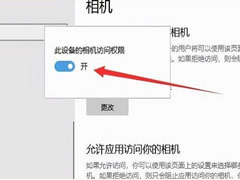 这篇文章主要介绍了Win10笔记本电脑内置摄像头不能用怎么解决?的相关资料,需要的朋友可以参考下本文详细内容介绍。2022-05-07
这篇文章主要介绍了Win10笔记本电脑内置摄像头不能用怎么解决?的相关资料,需要的朋友可以参考下本文详细内容介绍。2022-05-07 这篇文章主要介绍了笔记本win10英特尔核芯显卡控制面板游戏设置方法的相关资料,需要的朋友可以参考下本文详细内容介绍。2022-04-15
这篇文章主要介绍了笔记本win10英特尔核芯显卡控制面板游戏设置方法的相关资料,需要的朋友可以参考下本文详细内容介绍。2022-04-15
联想win10摄像头打不开怎么办?win10笔记本摄像头打不开解决办法
这篇文章主要介绍了联想win10摄像头打不开怎么办?win10笔记本摄像头打不开解决办法的相关资料,需要的朋友可以参考下本文详细操作方法。2022-04-07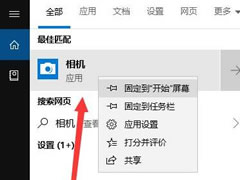
win10笔记本摄像头怎么开启?win10笔记本摄像头开启教程
这篇文章主要介绍了win10笔记本摄像头怎么开启?win10笔记本摄像头开启教程的相关资料,需要的朋友可以参考下本文详细内容。2022-03-29
win10笔记本usb接口没反应怎么办?usb接口全部失灵的解决方法
这篇文章主要介绍了win10笔记本usb接口没反应怎么办?usb接口全部失灵的解决方法的相关资料,需要的朋友可以参考下本文详细内容。2022-03-29


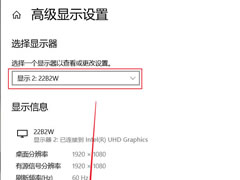

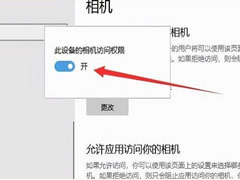


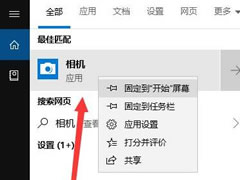

最新评论